- 1. rész: Javítás: Az iTunes nem ismeri fel az iPod-ot újraindítással
- 2. rész: Hogyan javítható ki, hogy az iTunes nem ismeri fel az iPod Touch-ot a FoneLab iOS rendszer-helyreállítással
- 3. rész: Az iTunes nem ismeri fel az iPod Touch-ot az illesztőprogram frissítésével
- 4. rész: GYIK az iTunes nem ismeri fel az iPod Touch-ot
Adatok helyreállítása az iPhone készülékről a számítógépre egyszerűen.
Javítsa meg az iTunes által nem felismert iPodot a legnépszerűbb javítások segítségével
 általa megosztva Lisa Ou / 19. jan. 2024. 09:00
általa megosztva Lisa Ou / 19. jan. 2024. 09:00 Miért nem ismeri fel az iTunes az iPodomat? Néhány zenei fájlomat át akartam helyezni a számítógépre az iTuneson keresztül, de úgy tűnik, hogy a program nem tudja olvasni az iPod Touch-omat. Azóta is ezt csinálom, de most találkoztam először ilyen problémával. Tudja valaki, hogy ez miért történik? Javaslatait nagyra értékelnénk. Előre is köszönöm!
Az iTunes egy Apple program különféle funkciókkal. Legnagyobb előnye azonban az, hogy lehetővé teszi az iOS-eszköz tartalmának elérését. Villámkábel segítségével iPod Touch, iPhone vagy iPad készüléke adatokat vihet át vagy biztonsági másolatot készíthet a számítógépről. Ezért sok iOS-felhasználó mindig telepíti az iTunes alkalmazást a számítógépére. De mi történik, ha hirtelen meghiúsul?
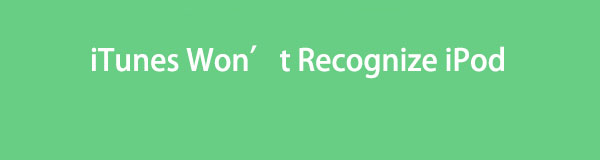
Különböző okok lehetségesek, így a megoldások is változatosak lesznek. Ennek ellenére a cikk tartalma szinte minden olyan problémát megold, amely miatt az iTunes nem ismeri fel iPod Touch-ját. Legyen szó elavultságról, egyszerű hibáról vagy rendszerhibáról, megbízhat az alábbi részekben, amelyek megadják a szükséges információkat az eszközök problémáinak megoldásához.

Útmutató
- 1. rész: Javítás: Az iTunes nem ismeri fel az iPod-ot újraindítással
- 2. rész: Hogyan javítható ki, hogy az iTunes nem ismeri fel az iPod Touch-ot a FoneLab iOS rendszer-helyreállítással
- 3. rész: Az iTunes nem ismeri fel az iPod Touch-ot az illesztőprogram frissítésével
- 4. rész: GYIK az iTunes nem ismeri fel az iPod Touch-ot
A FoneLab lehetővé teszi iPhone / iPad / iPod rögzítését DFU módból, helyreállítási módból, Apple logóból, fejhallgató módból stb. Normál állapotba adatvesztés nélkül.
- Javítsa ki a letiltott iOS-rendszerrel kapcsolatos problémákat.
- Adatok kinyerése letiltott iOS-eszközökről adatvesztés nélkül.
- Ez biztonságos és könnyen használható.
1. rész: Javítás: Az iTunes nem ismeri fel az iPod-ot újraindítással
Ha az iTunes nem ismeri fel iPodját, valószínűleg a számítógép vagy az iOS-eszköz okozta a problémát. De a problémától függetlenül, különösen, ha ismeretlen, a kezdeti megoldás, amelyet megpróbálhat, az eszközök újraindítása. Lehet, hogy a probléma csak egy egyszerű hiba, hiba vagy más alapvető probléma volt. Az újraindítás végrehajtásával az iTunes pillanatok alatt képes lesz felismerni iPod Touch-ját. Mindemellett a legegyszerűbb megoldás, hiszen mindössze néhány nyomást vagy kattintást igényel.
Kövesse az alábbi stresszmentes eljárást a javításhoz, hogy az iTunes nem ismeri fel az iPodomat újraindításkor:
Az iPod Touch újraindítása: Nyomja meg az iPod Touch gombját felső gombot másodpercig, amíg meg nem jelenik a Kikapcsolás csúszka. Ezután húzza jobbra az eszköz kikapcsolásához. Ha ki van kapcsolva, nyomja meg ugyanazt a gombot, majd engedje el, amikor az Apple logó megjelenik, és az iPod Touch újraindul.
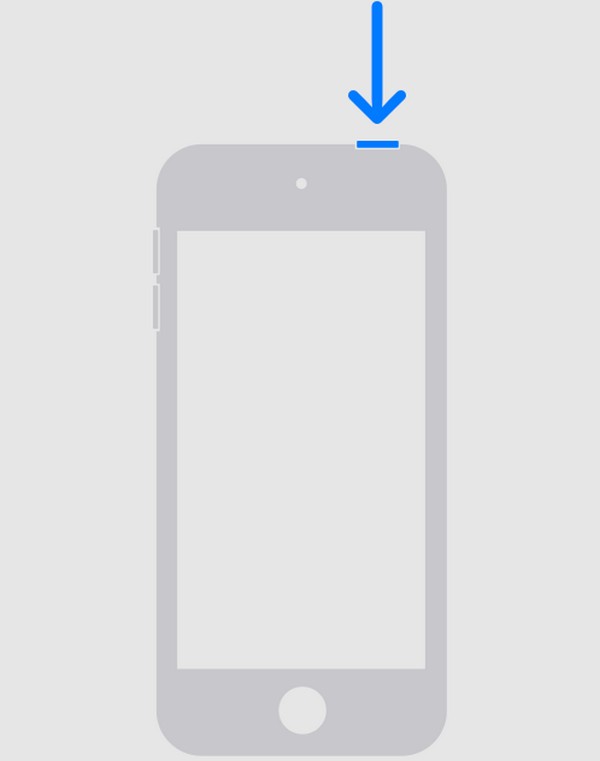
Indítsa újra a számítógépet: Kattintson a Rajt gombot az asztal bal alsó sarkában, majd válassza a Power ikont. Amikor az Power opciók jelennek meg, kattintson az Újraindítás fülre az újraindításhoz.
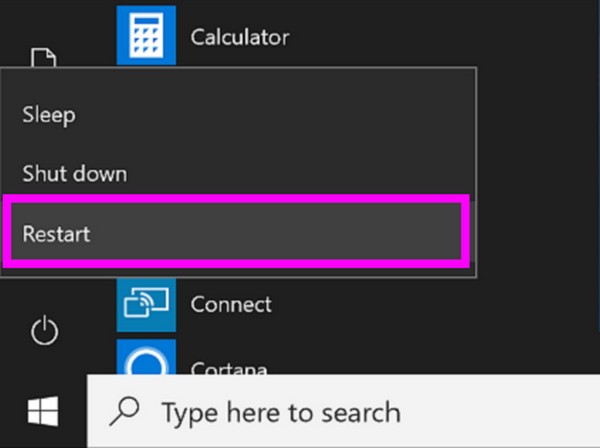
Amint már említettük, ez a technika kijavíthatja az alapvető problémákat, és nem okoz nehézségeket a feldolgozása. Ez azonban a korlátja is, mivel a további technikai problémákat nem csak ezzel a folyamattal oldják meg. Ezért az alábbiakban további megoldásokat adtunk hozzá, hogy lehetőségeket kínáljunk.
2. rész: Hogyan javítható ki, hogy az iTunes nem ismeri fel az iPod Touch-ot a FoneLab iOS rendszer-helyreállítással
Eközben itt az iOS-problémák megoldására specializálódott javítóeszköz. FoneLab iOS rendszer-helyreállítás egy rugalmas program, amely zökkenőmentesen megjavítja az iTunes-ot, amely nem ismeri fel az iPod Touch-ot. Más eszközöktől eltérően ennek van egy Standard és Advanced javítási módja, amely lehetővé teszi annak kiválasztását, hogy törölje-e az összes iPod Touch adatot a javítás során. Csak a leírásukat kell megértenie a program felületén, hogy elkerülje a véletlen törlést.
A FoneLab lehetővé teszi iPhone / iPad / iPod rögzítését DFU módból, helyreállítási módból, Apple logóból, fejhallgató módból stb. Normál állapotba adatvesztés nélkül.
- Javítsa ki a letiltott iOS-rendszerrel kapcsolatos problémákat.
- Adatok kinyerése letiltott iOS-eszközökről adatvesztés nélkül.
- Ez biztonságos és könnyen használható.
Másrészt a FoneLab iOS System Recovery nem csak ezt a konkrét problémát oldja meg, ami a felismerés képtelensége miatt van. Kijavíthat más rendszerkárosodásokat is, amelyek az iPod Touch vagy iOS-eszköz hibás működését okozzák. Például egy iPod Touch, iPad vagy Az iPhone beragadt egy befagyott képernyőbe, nem tud frissíteni, le van tiltva, nem tud tölteni, aktiválásra vár stb. Ezért nagyon hasznos lesz, ha telepíti a számítógépére, mivel különféle problémákat javít.
Értse meg az alábbi kényelmes útmutatásokat, mivel az iTunes nem ismeri fel az iPod Touch készüléket a javítási mintával FoneLab iOS rendszer-helyreállítás:
1 lépésSzerezze be a FoneLab iOS System Recovery alkalmazást a hivatalos oldalán az egyik böngészőjében. A telepítő letöltéséhez nyomja meg a gombot ingyenes letöltés a bal alsó sarokban, majd használja a javítóprogramhoz, hogy telepítse a számítógépére. Néhány másodperc múlva elindíthatja.
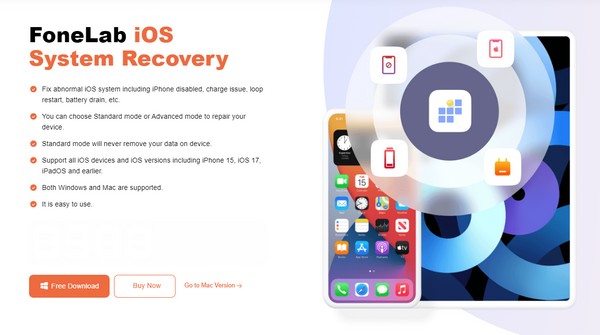
2 lépésKattints iOS rendszer helyreállítása amikor eléri az eszköz elsődleges felületét, és a következőn válassza a Start lehetőséget. Ezután várható, hogy a javítási típusok megjelennek a képernyőn. Innentől válogass Standard or Részletes mód ennek megfelelően. Eközben a kattintás előtt győződjön meg arról, hogy a számítógép és az iPod Touch villámkábellel csatlakozik megerősít.
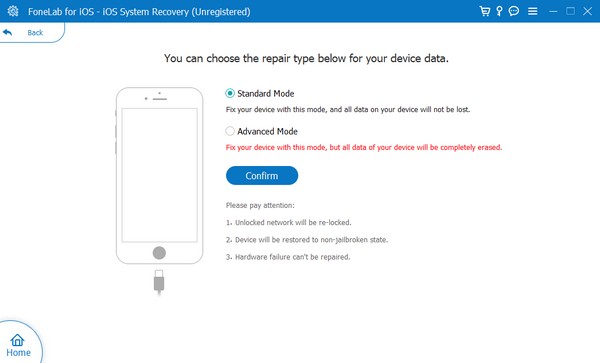
3 lépésA Helyreállítás módba mutató képernyőn megjelenő utasítások a következő felületen jelennek meg. A felső részben válassza ki az iPod Touch modelljét, hogy megtekinthesse az eszköz jelölési irányelveit. Ezt követően a rendszer letölt egy firmware-csomagot, amellyel kijavíthatja az eszközzel kapcsolatos problémát, amelyet az iTunes nem ismer fel.
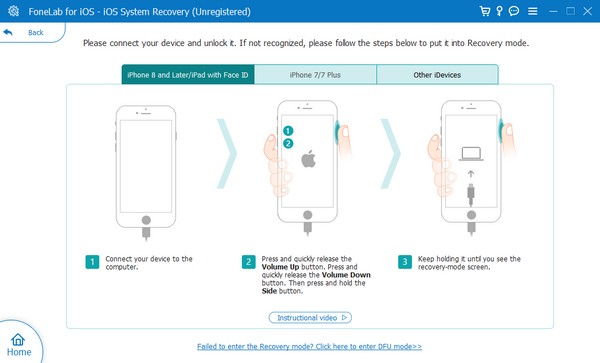
A FoneLab lehetővé teszi iPhone / iPad / iPod rögzítését DFU módból, helyreállítási módból, Apple logóból, fejhallgató módból stb. Normál állapotba adatvesztés nélkül.
- Javítsa ki a letiltott iOS-rendszerrel kapcsolatos problémákat.
- Adatok kinyerése letiltott iOS-eszközökről adatvesztés nélkül.
- Ez biztonságos és könnyen használható.
3. rész: Az iTunes nem ismeri fel az iPod Touch-ot az illesztőprogram frissítésével
Az elavult illesztőprogram oka lehet az is, hogy az iTunes program nem ismeri fel az iPod Touch készüléket. Ha igen, az illesztőprogram frissítése a tökéletes megoldás. Ezt az eljárást számítógépen is el lehet végezni, és csak egy kis időt vesz igénybe a navigáció. A frissítéssel az iTunes nem képes felismerni az iPod Touch-ot és más ismeretlen problémákat, mert elavult. A módszer szintén problémamentes, mivel nincs szükség más programok vagy szolgáltatások telepítésére.
Kövesse az alábbi zavartalan utasításokat a számítógépen lévő iTunes javításához, és nem ismeri fel az iPod Touchot az illesztőprogram frissítésével:
1 lépésElőször is csatlakoztassa iPod Touch készülékét a számítógéphez villámkábellel. Ezután írja be az „Eszközkezelő” szót a keresőmezőbe, és kattintson a találatok között megjelenő eszközre. Amikor megnyílik az ablaka, kattintson a Hordozható készülékek opciót, majd kattintson a jobb gombbal Apple iPod Touch.
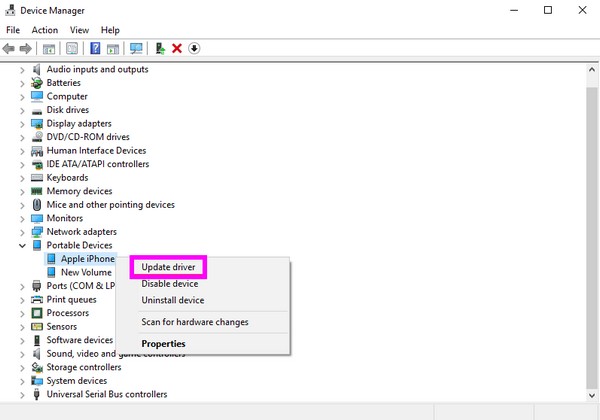
2 lépésA pop-art design, négy időzóna kijelzése egyszerre és méretének arányai azok az érvek, amelyek a NeXtime Time Zones-t kiváló választássá teszik. Válassza a illesztőprogram frissítése az előugró ablakban, és kattintson a Böngészők keresése a számítógépemen elemre. A következő képernyőn válassza a lehetőséget Engedje meg, hogy válasszon a rendelkezésre álló illesztőprogramok listájáról a számítógépemen az elérhető eszközillesztő-programok megjelenítéséhez.
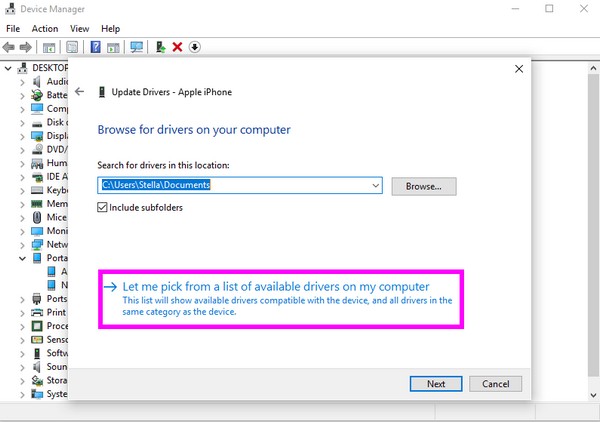
3 lépésVálassza ki eszközillesztőjét a alatt Modell részt a dobozon belül, és nyomja meg a Következő gomb. Végül az illesztőprogram frissítése megkezdődik, ezért várja meg, amíg befejeződik. Ha kész, kattintson közel és indítsa újra a számítógépet, hogy ellenőrizze, hogy az iTunes felismeri-e az iPod Touch készüléket.
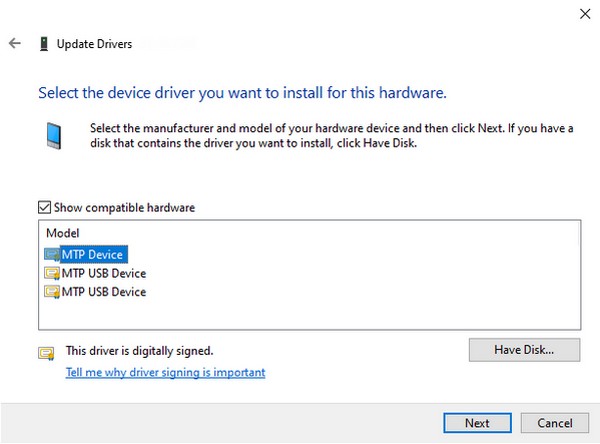
Ha a problémát nem egy elavult illesztőprogram okozza, javasoljuk a korábbi eszköz, a FoneLab iOS System Recovery használatát. Rugalmasabb, mivel több eszközproblémát tud megoldani. Ezenkívül működik Windowson, macOS-en és sok iOS-eszközön.
A FoneLab lehetővé teszi iPhone / iPad / iPod rögzítését DFU módból, helyreállítási módból, Apple logóból, fejhallgató módból stb. Normál állapotba adatvesztés nélkül.
- Javítsa ki a letiltott iOS-rendszerrel kapcsolatos problémákat.
- Adatok kinyerése letiltott iOS-eszközökről adatvesztés nélkül.
- Ez biztonságos és könnyen használható.
4. rész: GYIK az iTunes nem ismeri fel az iPod Touch-ot
Miért nem ismeri fel a számítógépem az iPod Touch-omat?
Lehet, hogy elfelejtette megérinteni a Trust gombot, amikor felbukkant az iPod Touch képernyőjén. Ha villámkábellel csatlakozik, ügyeljen arra, hogy az említett gomb legyen kiválasztva, hogy a számítógép képes legyen észlelni az eszközt.
Csatlakozhatom az iPod Touch-omat a számítógéphez vezeték nélkül?
Igen tudsz. Villámkábel helyett csak WiFi-n keresztül csatlakozhat. Csak választania kell Szinkronizáljon ezzel az iPod Touch készülékkel Wi-Fi-n keresztül a Összegzésként az iTunes része.
Szerezze meg a fenti információkat, hogy megtudja, hogyan javíthatja meg az iTunes készüléket, amely nem ismeri fel az iPod Touch készüléket. A megoldások más kérdésekre is vonatkoznak, így előnyösebbek.
A FoneLab lehetővé teszi iPhone / iPad / iPod rögzítését DFU módból, helyreállítási módból, Apple logóból, fejhallgató módból stb. Normál állapotba adatvesztés nélkül.
- Javítsa ki a letiltott iOS-rendszerrel kapcsolatos problémákat.
- Adatok kinyerése letiltott iOS-eszközökről adatvesztés nélkül.
- Ez biztonságos és könnyen használható.
